Некоторым пользователям в силу различных причин, может понадобиться установить на свой компьютер пароль.
О том, как сменить пароль на компьютере виндовс 7, пользователи смогут найти руководство в данной статье.
Среди доступных способов для изменения паролей можно выделить:
- системный стандартный вариант;
- использование возможностей администраторской записи;
- подмена системных файлов.
Изменение пароля через Панель управления
Прежде всего, потребуется пройти путь Пуск->Панель управления, где в Windows 7 следующим шагом будет переход в директорию – Учетные записи пользователей и семейная безопасность.
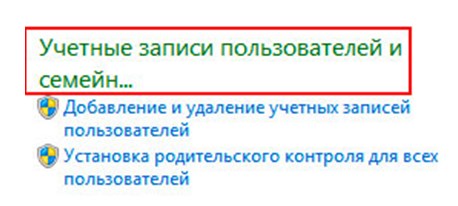
С правой стороны, представится расширенная версия данного раздела, где понадобится кликнуть на пункт – Учетные записи пользователей.
В следующем окне, можно найти решение искомого вопроса, в виде кнопок удаления либо изменения пароля.
Изменение пароля через командную строку
В Windows 7 командная строка позволяет опытным пользователям производить массу манипуляций с системой, делая свою работу более комфортной и простой.
Пользователи же обычного уровня, зная необходимые команды и алгоритм действий, также могут совершать некоторые действия. Наиболее простым способом открыть командную строку является следование пути:
Пуск->Все программы-> Стандартные->Командная строка.
В открывшемся окне вводятся специальные команды. Первой из них будет – net user, которая отобразит перечень всех имеющихся на конкретном компьютере пользовательских аккаунтов.
Далее понадобится задать – net user USER_NAME, где требуется правильно вписать никнейм пользователя, которому изменяется или устанавливается пароль. В следующем поле понадобится установить желаемый пароль и повторить для подтверждения.
Задействование редактора реестра
Вышеприведенные методы являются стандартными и доступны любым пользователям. Однако, существуют способы, которые гораздо более сложные и даже опасные для операционной системы, но в некоторых ситуациях, они могут пригодиться.
Одним из таких вариантов, является использование редактора реестра, но стоит заметить, что внесение неправильных изменений в его структуру может повлечь за собой нарушение работы операционной системы.
Этот способ подходит для тех случаев, когда пользователь забыл или потерял пароль, либо компьютер был защищен паролем случайно, например в случае детских шалостей. Разумеется, что человек решивший подобным путем попытаться взломать посторонний компьютер, будет нести соответствующую ответственность.
Для достижения максимальной эффективности данного метода, понадобится использовать загрузочный диск. Установочная среда позволяет включать, скрытую по умолчанию, администраторскую запись.
По стандарту эта запись не имеет ограничения доступа в виде пароля, что позволяет при её помощи вносить изменения уже в другую учетку.
Вставив носитель в привод, и запустив систему с установочного диска, следует использовать одновременно Shift+F10, которая вызовет командную строку. Для запуска же редактора реестра понадобится ввести команду: regedit.
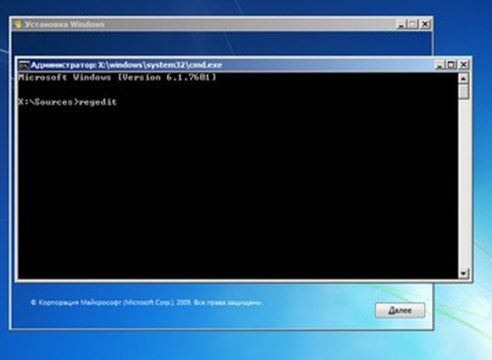
В открывшемся окошке, с левой стороны в столбце необходимо открыть категорию HKEY_LOCAL_MACHINE. Далее зайти в меню Файл-> загрузка куста, где понадобится указать на файл SAM, что располагается в папке с установленным виндовс: Windows\System32\config. При запуске задаём файлу произвольное наименование.

Далее переходим в директорию: HKEY_LOCAL_MACHINE\имя_куста\SAM\Domains\Account\Users\000001F4
Здесь понадобится сделать двойной клик по ключу F, что отобразит редактор изменения двоичного параметра. В открывшемся окошке, с левой стороны необходимо найти строку 0038, в ней первым числом будет 11 и его следует изменить на 10.
Изменять рекомендуется только указанное число и только на указанное значение, поскольку ошибка может повлечь неприятные последствия.
Следующим шагом понадобится указать категорию HKEY_LOCAL_MACHINE\имя_куста\ и в меню выполнить Файл->выгрузка куста и подтверждение операции.
Завершающим этапом, перезагружаем компьютер, заблаговременно изъяв установочный диск. После перезагрузки, следует войти в систему через аккаунт администратора, а далее через Панель управления, будет предоставлена возможность менять пароли и настройки всех прочих пользователей данного ПК.
Замена системных файлов
Этот вариант во многом схож, с предыдущим и также задействует командную строку и редактор реестра. Однако, пользоваться способом, подразумевающим подмену системных файлов, рекомендуется только пользователям с соответствующими навыками программиста.
Обывателям же рекомендуется попросту обратиться к специалисту, если все рассмотренные в статье варианты не пригодились.